A nova aba do Google Chrome tem uma aparência padrão, à primeira vista não há muito que você possa mudar na nova aba.
No entanto, é possível alterar a guia com algumas extensões e funcionalidades alternativas.
Ao abrir a nova guia no Google Chrome, você verá uma barra de endereço, o logotipo do Google Chrome e os sites mais visitados exibidos em caixas.
Para começar, vamos ver o que podemos mudar na nova guia padrão do Chrome.
Personalização da página Nova guia do Google Chrome
Excluir atalhos
Por padrão, a nova guia do Google Chrome exibe os sites que você mais visitou como atalhos. Você pode remover esses atalhos (sites) da visão geral.
Passe o mouse sobre o atalho, segure o mouse sobre ele, três pontos aparecerão. Clique nos três pontos e selecione Editar atalho.
Uma nova janela aparecerá onde você pode editar ou excluir o atalho. Clique em Remover para remover o atalho da nova guia no Google Chrome.
Na parte inferior da nova aba você encontrará mais duas opções para restaurar o atalho excluído ou para mostrar o atalho padrão.
Definir nova guia em branco
Se você tiver um computador mais lento ou preferir uma guia completamente branca/em branco, poderá usar a seguinte extensão para definir as configurações da guia como em branco/vazio.
Muito simples, instale a extensão e a nova aba no Chrome ficará em branco toda vez que você abri-la.
Definir uma guia vazia no Google Chrome torna o uso do Google Chrome muito mais rápido.
Defina o site como uma nova guia de sua escolha
Se preferir montar seu próprio site que abre quando você abre uma nova aba, você pode fazer isso com a dica a seguir. A extensão do navegador Redirecionamento NewTab ajuda você a configurar um site de sua escolha que abre quando você abre uma nova guia.
Extensão de redirecionamento NewTab
Instale a extensão de redirecionamento NewTab. Clique no ícone da peça do quebra-cabeça na barra de menu do Chrome. Em seguida, clique no ícone de alfinete para exibir a extensão do navegador de redirecionamento Nova guia na barra de menu do Google Chrome.
Clique na extensão de redirecionamento Nova guia na barra de menu. Abra as Opções do menu para definir um novo site de guia.
Nas configurações da extensão de redirecionamento NewTab. No campo em “URL de redirecionamento” insira o site que deseja abrir sempre que uma nova aba for aberta no Google Chrome. Em seguida, clique no botão Salvar para ativar as configurações.
Agora você configurou um site que abre quando você abre uma nova guia no Google Chrome.
Talvez outro instalar tema no Google Chrome?
Espero que isso tenha ajudado você. Obrigado por ler!

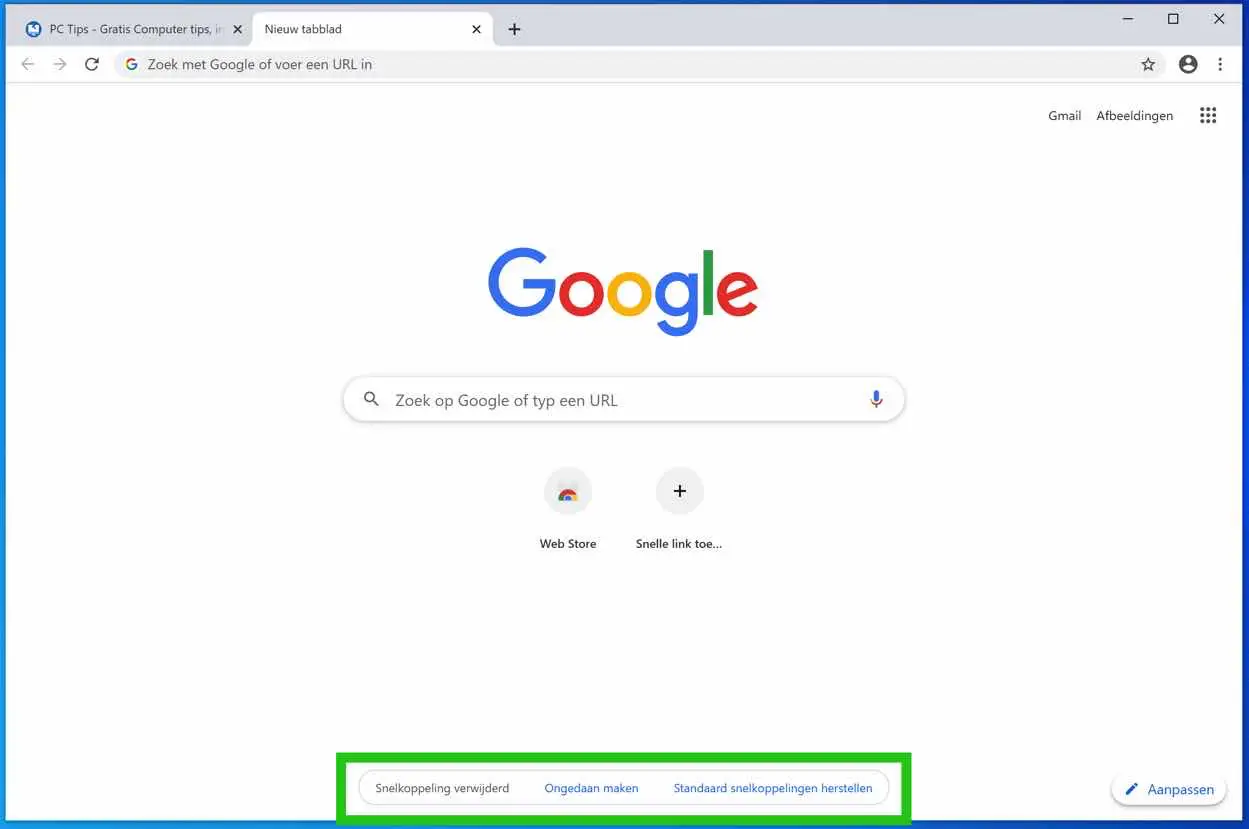
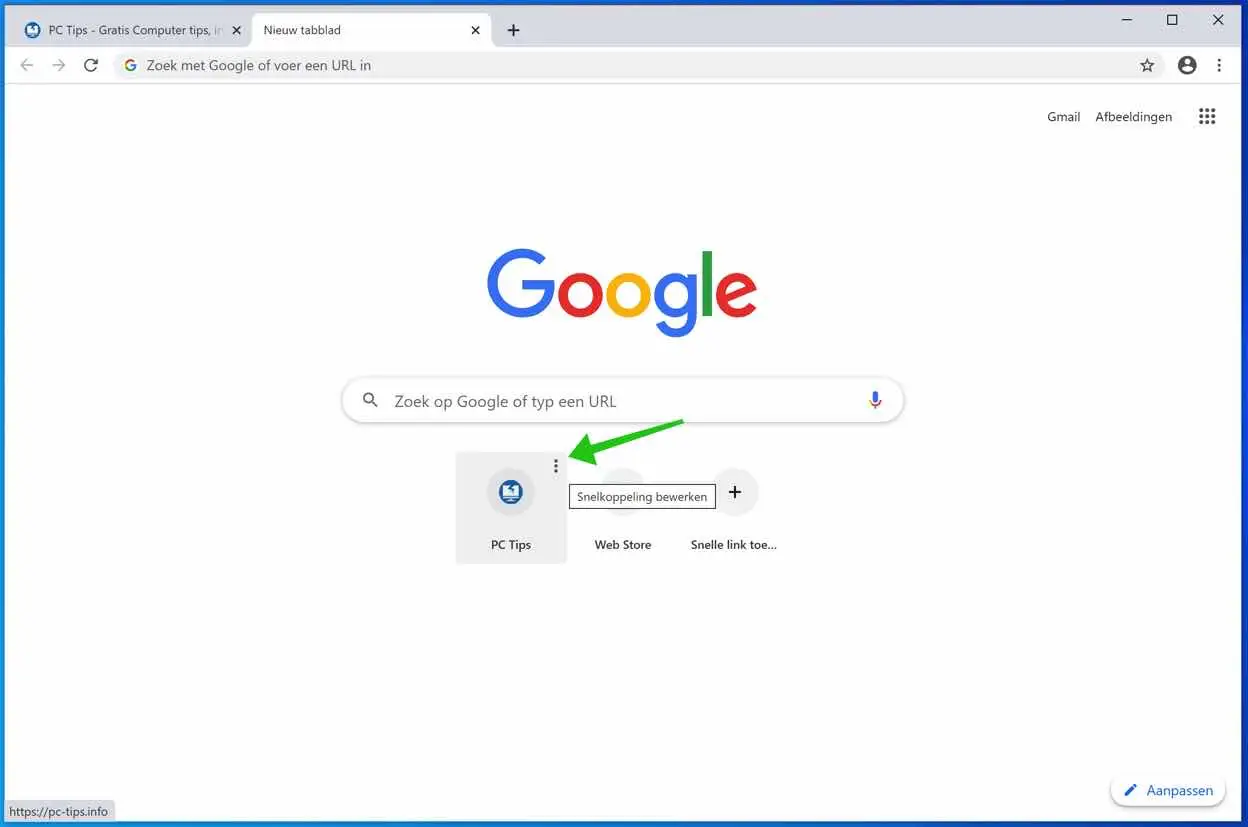
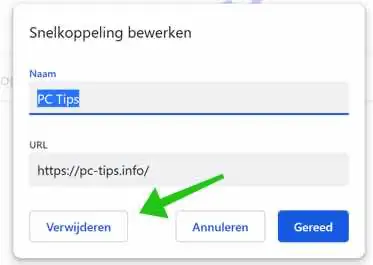
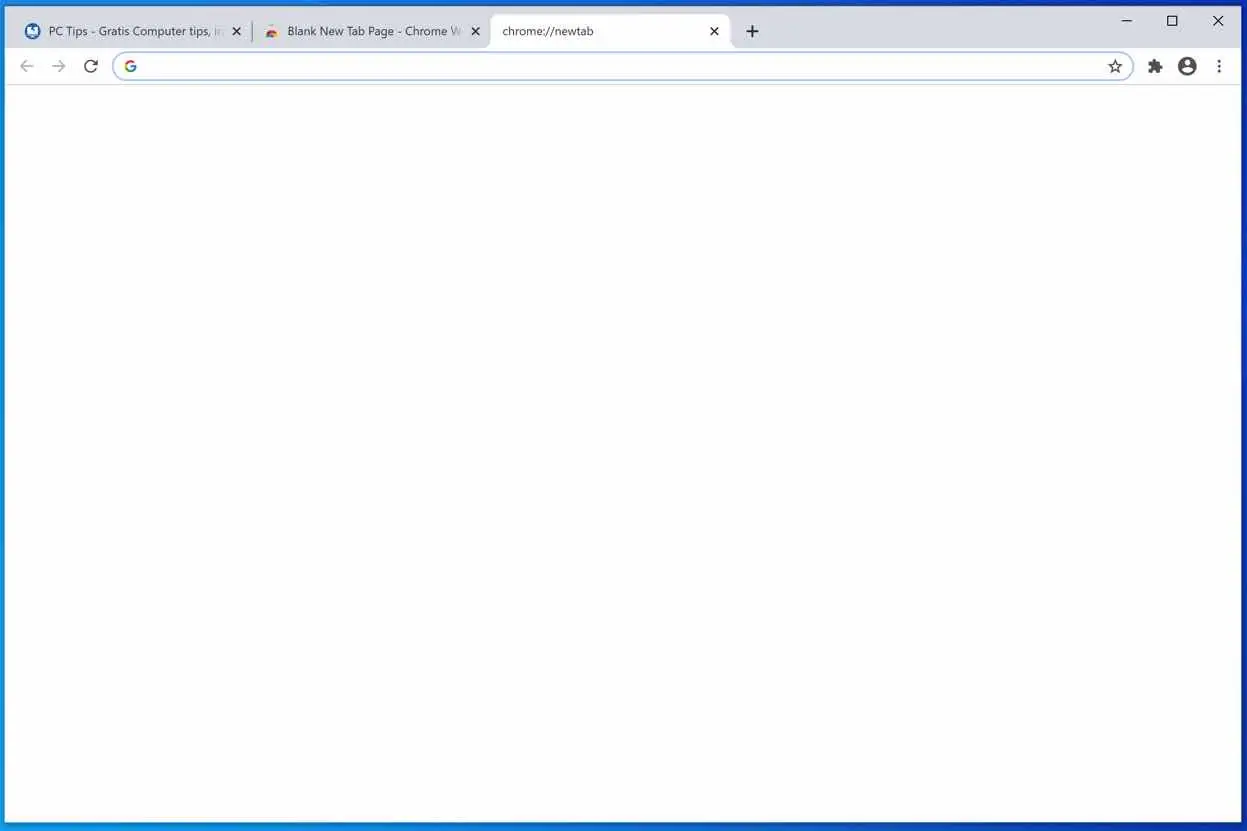
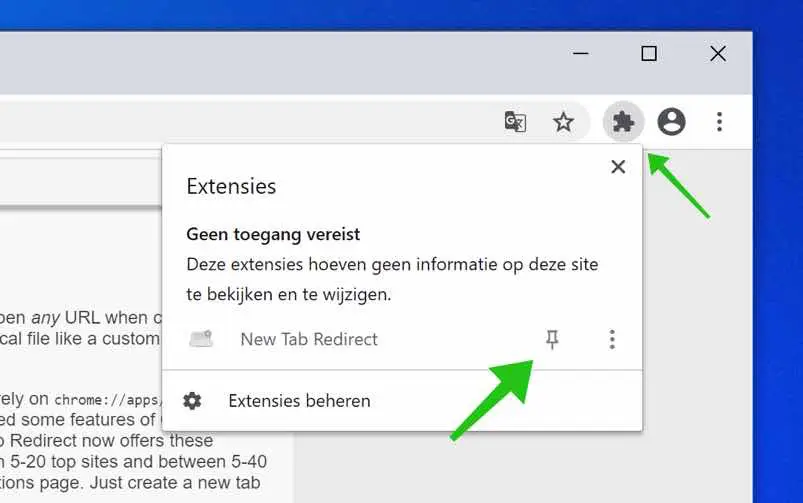
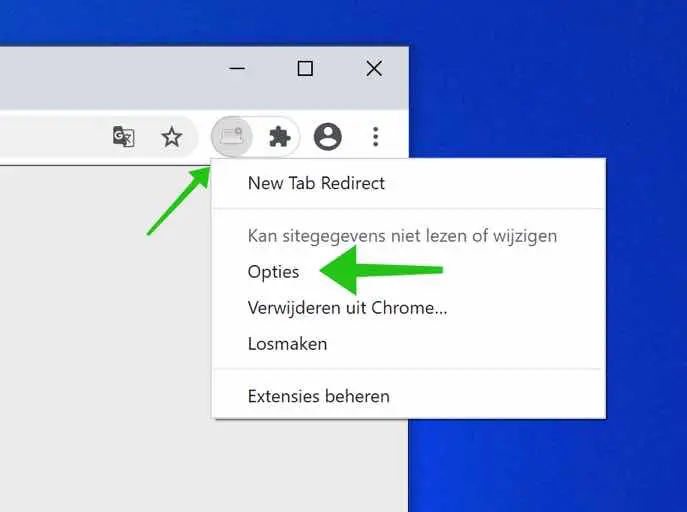
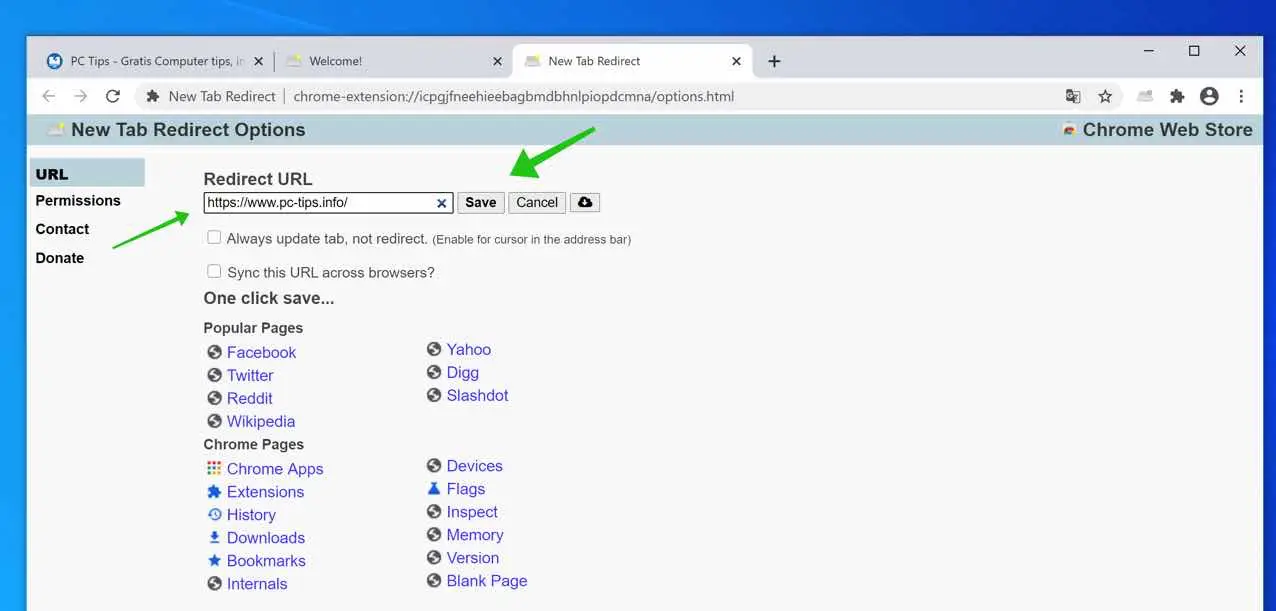
Olá Stefan,
Esta semana realizei uma atualização para o Windows 11 que estava pronta. No entanto, isso falhou. Tudo foi colocado de volta. Aparentemente, isso não funcionou porque agora tenho uma área de trabalho preta com ícones que não funcionam mais, uma barra de tarefas que não se parece mais nem remotamente com o Windows 11. Um botão Iniciar que não funciona mais. Só consigo desligar meu laptop segurando o botão liga/desliga por 5 segundos.
No dia 27 de outubro fiz um backup do meu drive C conforme você indicou em seu boletim informativo. Mas como faço para terminar de restaurar o backup?
Ainda posso trabalhar neste laptop com a janela de saída e inserir comandos lá.
O explorador também ainda funciona.
Espero que você entenda meu problema conforme eu o descrevi. Por favor, ajude se possível.
Alvast Bedankt
Ronnie
Olá, você pode inicializar o computador em modo de segurança e tentar restaurar um ponto de restauração:
https://www.pc-tips.info/tips/windows-tips/windows-11-opstarten-in-veilige-modus/
https://www.pc-tips.info/tips/windows-tips/windows-herstelpunt-maken-en-terugzetten-uitgebreide-instructie/ (ref: ponto de restauração)
Eu também recomendo, se o procedimento acima não funcionar, fazer o seguinte:
https://www.pc-tips.info/tips/windows-tips/systeemherstel-uitvoeren-als-uw-computer-niet-meer-opstart/
Suspeito, pela leitura acima, que isso se deve a software de terceiros, portanto, verifique também o software instalado recentemente e remova todos os softwares não utilizados ou desnecessários no modo de segurança.
Boa sorte!
Existe uma maneira de ir imediatamente para esta guia ao abrir uma nova guia?
Se sim, como você configura isso?
Obrigado antecipadamente!
Grtn
Jan
Olá, não entendo exatamente o que você quer dizer. Suponho que abrir uma guia leva você diretamente a este site.
Isso pode ser feito com as instruções “Definir o site como uma nova aba de sua escolha” por meio da extensão “redirecionamento de nova aba”. Você pode encontrar essas informações neste artigo. Se você quer dizer outra coisa, forneça uma explicação clara do que exatamente você deseja alcançar.
Boa sorte!
Olá,
Na verdade, quero dizer o seguinte:
Ao clicar em um link, exiba imediatamente a guia que é aberta.
É difícil explicar, mas pela sua resposta posso deduzir que você entende o que quero dizer.
Consegui ajustar minha guia do Chrome com base em suas dicas, obrigado
Que bom que pude ajudar. Saudações, Stefan
Olá Stefan
Quando abro uma nova guia no Google Chrome, o botão Adicionar link rápido (+ botão) está faltando.
Como faço para recuperá-la?
Agradeço antecipadamente!
Atenciosamente
An
Olá,
Eu entendo o que você quer dizer. Eu simplesmente não consegui reproduzir o problema. Tente o seguinte. Na barra de endereço digite: chrome://flags/#ntp-modules e defina as configurações como Ativado. Reinicie o Chrome. Se não funcionar, você pode redefinir o Chrome para os valores padrão. https://www.pc-tips.info/tips/google-chrome-resetten/
Boa sorte! Saudações, Stefan
Caro Stefan, tenho um novo laptop com Windows 10. Estou com alguns problemas:
Olá, enviei um e-mail para você respondendo suas dúvidas. Saudações, Stefan
Olá Stefan,
Acabei de fazer uma pergunta sobre a nova guia. Eu encontrei a solução! Você pode descobrir de duas maneiras: faça a pergunta em inglês ou clique no círculo no canto superior direito com a seta apontando para baixo e a URL estará lá... chrome://newtab e posso iniciá-lo como uma segunda página nas configurações.
Exclua minha pergunta anterior ou adicione-a.
Met vriendelijke Groet,
Hans
Olá Hans, que bom que foi resolvido. Obrigado pela sua confiança fazendo uma pergunta. Saudações Stefan